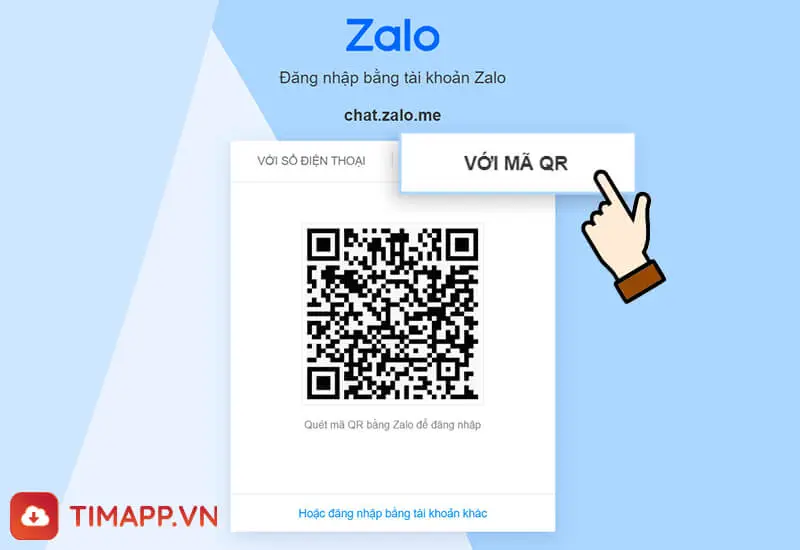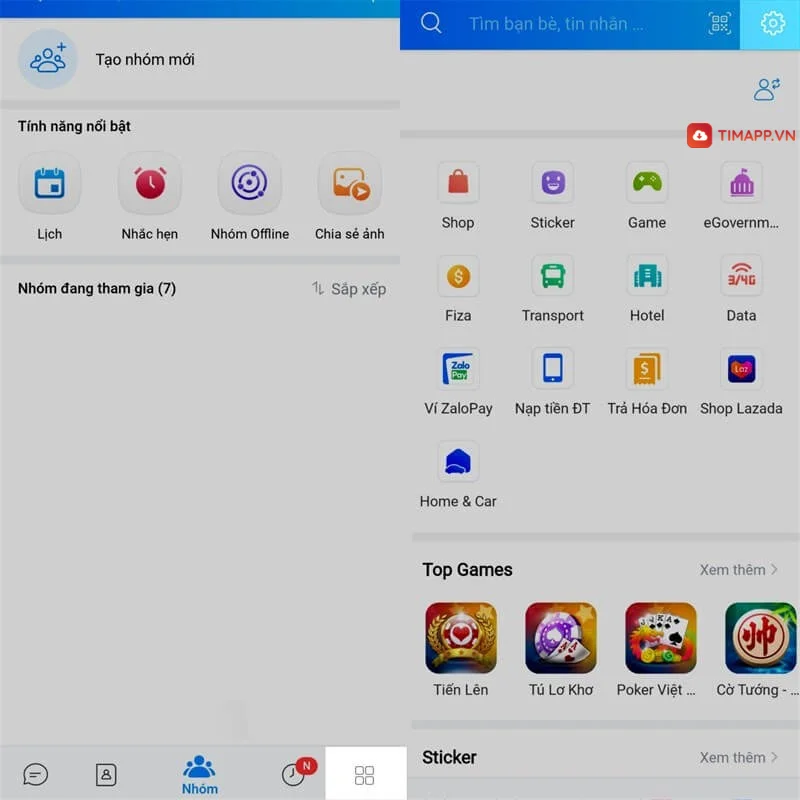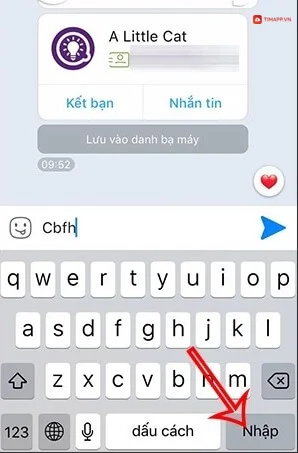Bạn đang loay hoay đi tìm cách khôi phục tin nhắn Zalo mĩnh đã lỡ tay xóa bỏ trong quá trình sử dụng máy tính, điện thoại. Vậy thì bạn phải đọc ngay bài viết này, bởi Timapp.vn sẽ hướng dẫn bạn 3 cách khôi phục tin nhắn Zalo chưa sao lưu siêu đơn giản và chi tiết nhất.
Nguyên nhân khiến tin nhắn Zalo bị mất
Bộ nhớ trong trên điện thoại bị đầy
Một trong những nguyên nhân phổ biến và người dùng thường gặp phải nhất khi tin nhắn Zalo bị xóa là do điện thoại bị đầy bộ nhớ đầy và không còn không gian lưu trữ. Chính vì vậy mà thiết bị sẽ tự động tìm và xóa bỏ file rác, các file tự sinh ra trong quá trình sử dụng để giải phóng bộ nhớ. Vậy nên, các tin nhắn cũ đã được gửi hoặc nhận trong Zalo cũng sẽ được xóa bỏ.
Thay đổi thiết bị đăng nhập
Thay đổi thiết bị đăng nhập cũng chính là một trong những lý do chính khiến cho tin nhắn trên Zalo của bạn tự động biến mất. Khi muốn đăng nhập và sử dụng Zalo trên một thiết bị khác bạn cần tiến hành việc đồng bộ hóa dữ liệu trên tất cả các thiết bị, nếu không toàn bộ dữ liệu có trong tin nhắn trước đó đều bị xóa sạch.
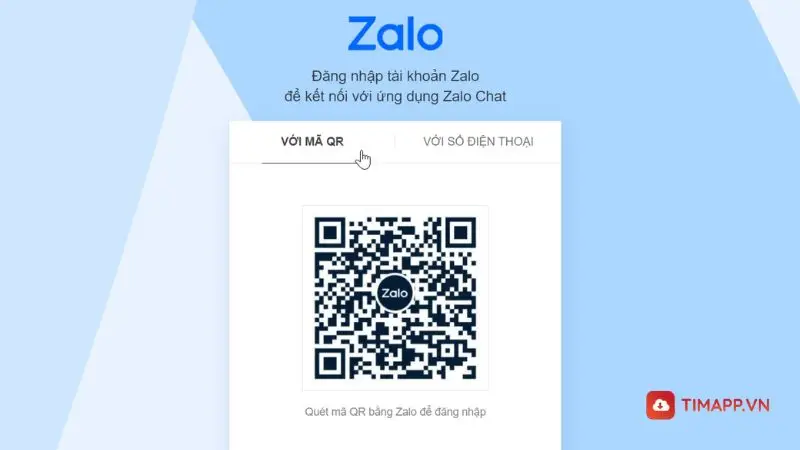
Zalo được cài đặt lại trên máy tính, điện thoại
Không giống như Messenger, Facebook hay các ứng dụng nhắn tin, trò chuyện khác, các dữ liệu chat trên Zalo sẽ không được sao lưu tự động nếu như người dùng không kích hoạt tính năng sao lưu và khôi phục. Vì vậy, bạn sẽ gặp phải sự cố Zalo bị mất hết tin nhắn cũ khi cài đặt lại ứng dụng trên điện thoại, máy tính nếu như chưa thực hiện việc sao lưu.
Tìm hiểu về tính năng sao lưu tin nhắn Zalo
Với những phiên bản đầu tiên Zalo không có chức năng sao lưu dữ liệu. Tuy nhiên, sau một thời gian phát triển Zalo nhận được nhiều sự góp ý của người dùng là cần bổ sung thêm chức năng sao lưu. Đồng bộ hóa dữ liệu trên nhiều thiết bị giống như nhiều ứng dụng nhắn tin, chat, gọi điện, gọi video call khác. Kể từ phiên bản 18.05.01 trở lên đối với Android và 5.39 trở lên đối với iOS, Zalo đã tích hợp thêm tính năng sao lưu và khôi phục.
Với tính năng này bạn có thể coppy lại toàn bộ dữ liệu có trong ứng dụng Zalo và lưu trữ nó trên nhiều thiết bị để làm dữ liệu dự phòng. Khi chẳng may điện thoại, máy tính của bạn bị hỏng hoặc bạn lỡ tay xóa đi những tin nhắn quan trọng trong quá trình sử dụng ứng dụng. Đó chính là cách khôi phục tin nhắn Zalo mà bạn cần biết.
Lợi ích của việc sao lưu, đồng bộ tin nhắn trên zalo:
- Khôi phục lại tin nhắn, hình ảnh và các dữ liệu khác trên Zalo khi bị mất
- Lưu giữ lịch sử tin nhắn Zalo khi thay đổi thiết bị đăng nhập hoặc cài đặt lại ứng dụng.
Hướng dẫn cách bật tính năng sao lưu trên Zalo
Dưới đây là 3 cách kích hoạt tính năng sao lưu hay cách khôi phục tin nhắn Zalo, bạn có thể tham khảo và áp dụng:
Bật tính năng tự động sao lưu tin nhắn Zalo trên điện thoại
– Bước 1: Để việc bật tính năng sao lưu tin nhắn Zalo nhanh và đơn giản hơn thì bạn nên tải và cập nhật Zalo lên phiên bản mới theo link tải dưới đây:
- Link tải: Zalo cho Android
- Link tải: Zalo cho IOS
Sau khi tải và cập nhật xong bạn hãy mở Zalo lên và đăng nhập vào tài khoản của mình.
– Bước 2: Truy cập vào giao diện trang Cá nhân, bạn hãy chạm vào biểu tượng bánh răng (cài đặt) ở góc trên cùng bên phải màn hình.
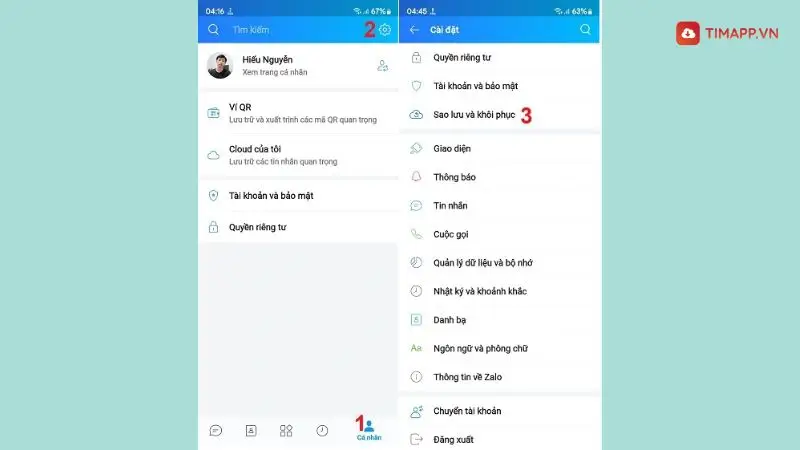
– Bước 3: Chạm vào mục Sao lưu và khôi phục.
– Bước 4: Tại mục Tự động sao lưu mỗi ngày bạn hãy gạt thanh trượt từ trái sang phải để bật tính năng sao lưu tự động trên Zalo.
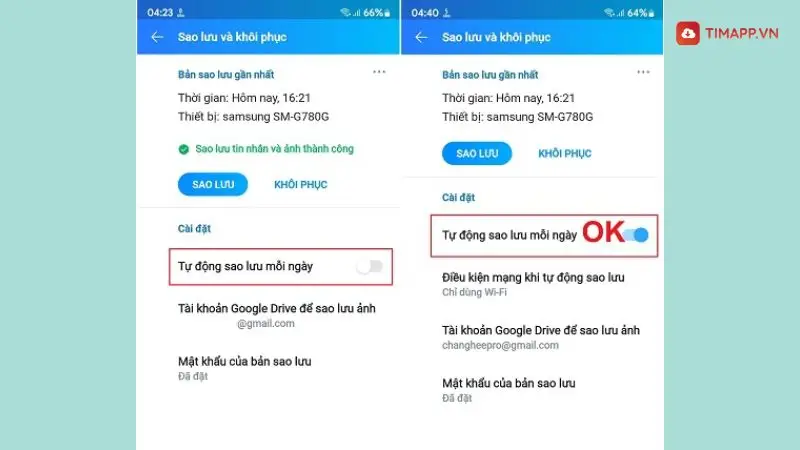
– Bước 5: Cuối cùng để sao lưu dữ liệu trong tin nhắn Zalo bạn hãy nhấn vào nút Sao lưu màu xanh dương.
Xem thêm: Bật mí cách sao lưu tin nhắn iPhone lên iCloud cực đơn giản
Cách bật tính năng sao lưu tin nhắn Zalo trên máy tính
Tương tự như với cách kích hoạt trên, để bật tính năng tự động sao lưu tin nhắn Zalo trên máy tính bạn cũng cần cập nhật Zalo lên phiên bản mới nhất. Cách khôi phục tin nhắn zalo bằng việc bật tính năng sao lưu được được thực như sau:
- Link tải: Zalo cho PC
– Bước 1: Mở ứng dụng Zalo được cài đặt trên máy tính lên >> Click chuột vào biểu tượng bánh răng (cài đặt) góc dưới bên trái màn hình.
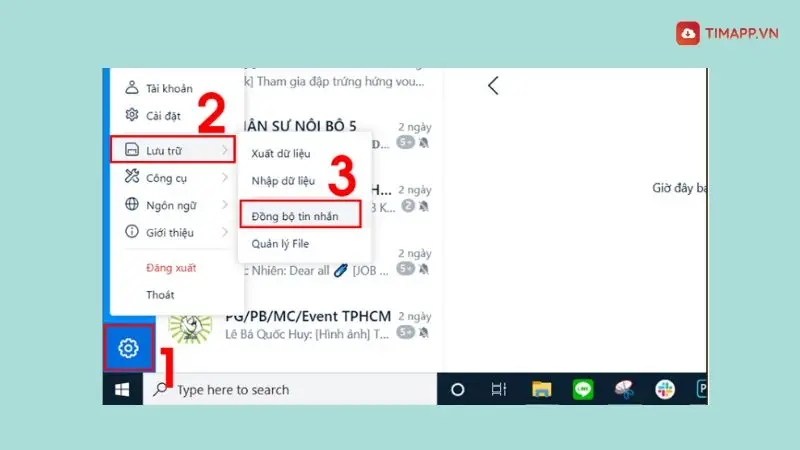
– Bước 2: Bạn sẽ nhấn vào mục Lưu trữ > chọn Đồng bộ tin nhắn
– Bước 3: Ngay sau đó màn hình sẽ hiện ra cửa sổ thông báo: “vui lòng mở app Zalo trên điện thoại bấm vào Đồng Bộ Ngay để bắt đầu quá trình đồng bộ tin nhắn“.
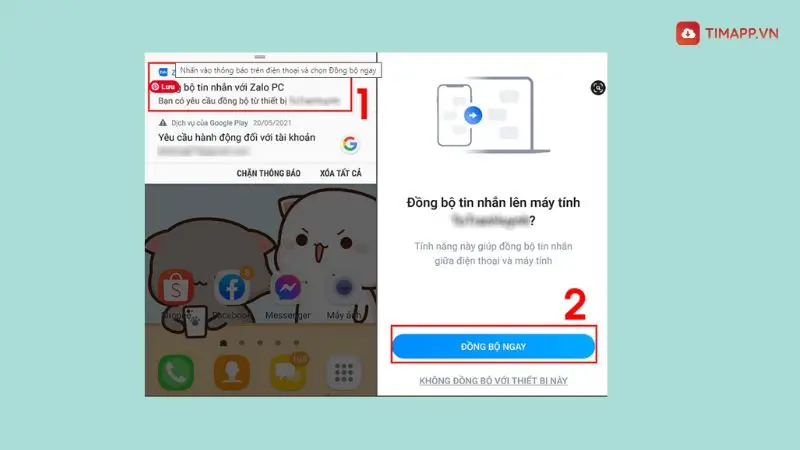
– Bước 4: Mở điện thoại lên nhấn vào thông báo > chọn nút Đồng bộ ngay.
3 Cách khôi phục tin nhắn Zalo chưa sao lưu
Bài hướng dẫn khôi phục tin nhắn Zalo chưa sao lưu này sẽ được thực hiện trên điện thoại iPhone 11 chạy IOS 15.5, Sonny Xpperia và máy tính Dell chạy Windows 10. Với những phiên bản máy tính, điện thoại khác bạn hãy áp dụng tương tự. Ngoài việc bật tính năng tự động sao lưu thì cách khôi phục tin nhắn Zalo còn được thực hiện như sau:
Khôi phục tin nhắn Zalo chưa sao lưu trên iPhone
– Bước 1: Mở ứng dụng Zalo đã được cài đặt trên điện thoại iPhone của bạn.
– Bước 2: Truy cập vào mục Cá nhân >> nhấn vào biểu tượng Cài đặt phía trên màn hình.
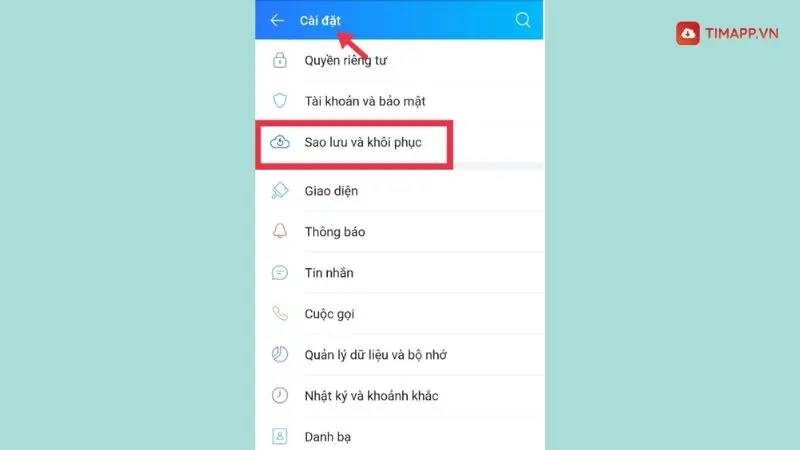
– Bước 3: Tiếp theo, bạn sẽ nhấn vào mục Sao lưu và khôi phục >> chọn Khôi phục.
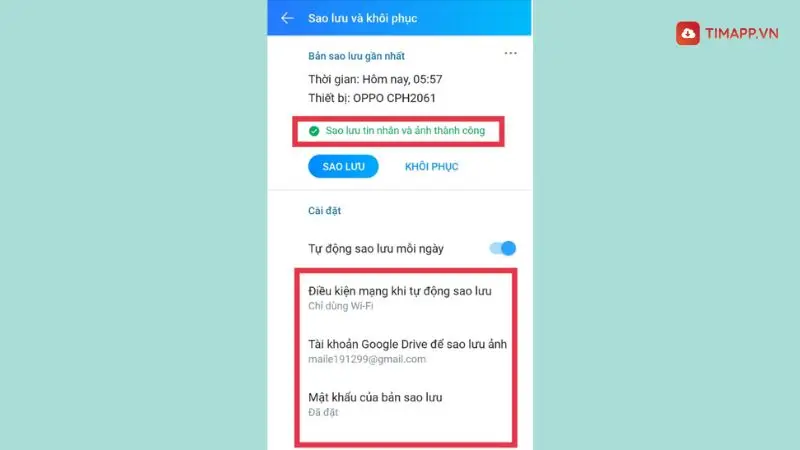
– Bước 4: Chọn tài khoản Google Drive để sao lưu ảnh, đoạn chat đã bị xóa. Sau đó, máy sẽ bắt đầu quá trình khôi phục tin nhắn Zalo chưa sao lưu trên iPhone
Khôi phục tin nhắn Zalo chưa sao lưu trên Android
Với cách khôi phục tin nhắn Zalo đã bị xóa trên điện thoại Android thì bạn cũng sẽ thực hiện các bước tương tự như với iPhone. Cụ thể các thao tác thực hiện như sau:
– Bước 1: Từ giao diện chính trên điện thoại bạn hãy tìm và mở Zalo.
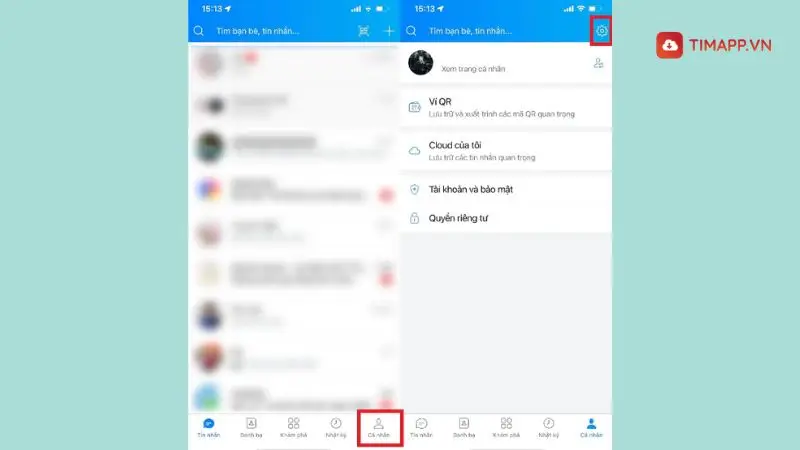
– Bước 2: Tiếp theo bạn sẽ nhấn vào biểu tượng Cài đặt nằm ở góc dưới bên phải màn hình >> bấm chọn mục Sao lưu và khôi phục tin nhắn.
– Bước 3: Nhấn vào mục Khôi phục tin nhắn.
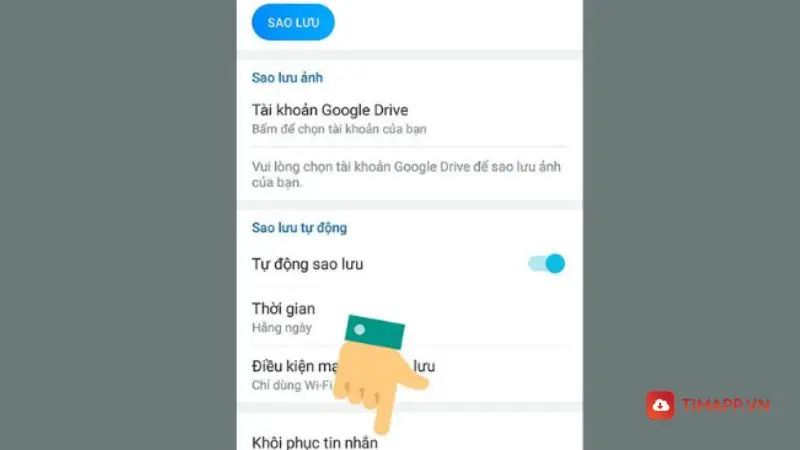
– Bước 4: Hệ thống của ứng dụng Zalo sẽ tự động sao lưu, khôi phục tin nhắn, hình ảnh, file dữ liệu đã bị xóa.
Khôi phục tin nhắn Zalo chưa sao lưu trên máy tính
Không giống như điện thoại, khi sử dụng ứng dụng Zalo trên máy tính PC, Laptop các dữ liệu như: hình ảnh, video… sẽ được hệ thống tự động lưu trên chính máy tính đang sử dụng. Cho nên khi đăng xuất tài khoản, nếu bạn lựa chọn Xóa lịch sử trò chuyện thì khi đăng nhập lại ứng dụng các dữ liệu trong Zalo sẽ không còn nữa.
Như vậy, nếu người dùng muốn đăng xuất ra khỏi ứng dụng nhưng vẫn muốn lưu giữ lại những dữ liệu, hình ảnh cũ thì bạn hãy thực hiện theo các thao tác sau:
– Bước 1: Đăng nhập tài khoản Zalo bạn cần khôi phục tin nhắn trên máy tính.
– Bước 2: Nhấp chuột vào biểu tượng bánh răng cài đặt ở góc dưới bên trái màn hình > chọn Đăng xuất.
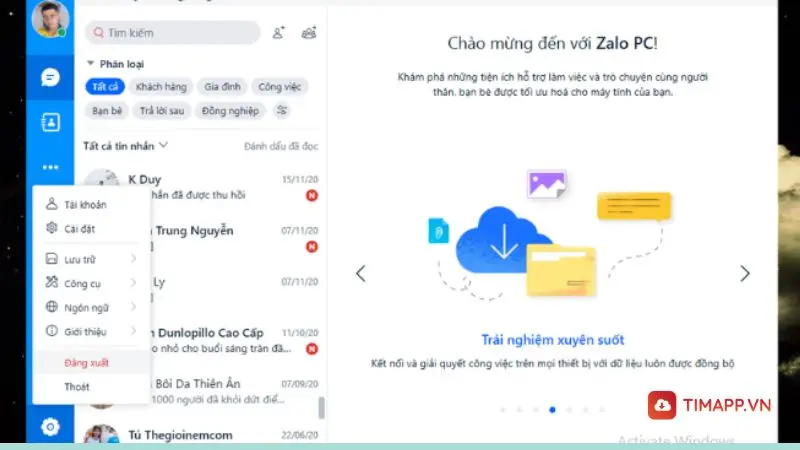
– Bước 3: Bạn vào My Computer tìm kiếm thư mục Zalo hoặc không bạn có thể nhấn tổ hợp phím Windows + R và nhập vào đường dẫn: C:\Users\Tên Thiết Bị\AppData\Local\ZaloPC.
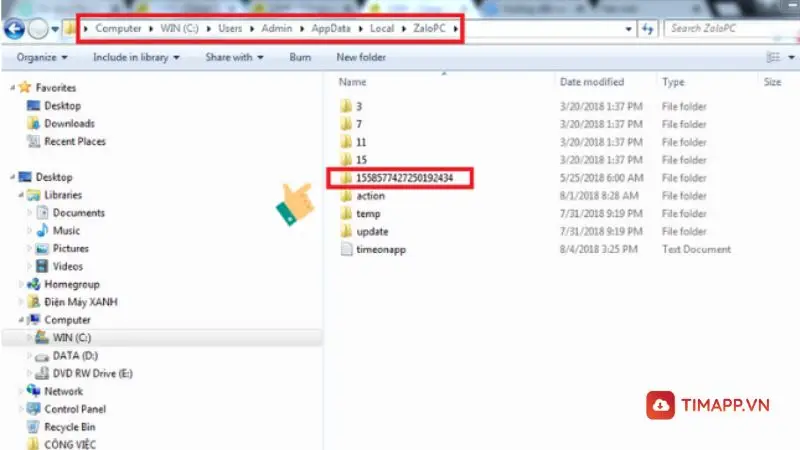
– Bước 4: Sau khi truy cập thành công đến tập tin Zalo PC, bạn quan sát sẽ thấy có một thư mục hiện lên tập hợp các chữ số. Ví dụ: 1558577427250192434.
Đây là thư mục chứa toàn bộ dữ liệu trong Zalo của bạn khi sử dụng trên máy tính gồm có: ảnh, avatar, tin nhắn chat với bạn bè, đồng nghiệp, người thân.
– Bước 5: Để khôi phục lại tất cả những dữ liệu đó, bạn chỉ cần chỉ cần copy toàn bộ thư mục này sang thư mục bạn muốn để như ổ E, D. Lúc nào cần phục hồi dữ liệu thì bạn chỉ cần copy tập tin đó vào lại tập tin Zalo PC ban đầu là đã khôi phục tin nhắn zalo thành công.
Gợi ý 3 phần mềm khôi phục tin nhắn Zalo
Bên cạnh 3 cách khôi phục tin nhắn Zalo mà chúng tôi vừa liệt kê ở trên, bạn còn có thể lấy lại tin nhắn đã bị mất bằng sử dụng các phần mềm như: Phone Rescue by iMobile, WonderShare Dr.Fone for iOS và
Tenorshare iPhone Data Recovery.
Phone Rescue by iMobile
Đây là một công cụ khôi phục dữ liệu hữu ích cho phép người dùng thiết bị iOS khôi phục tất cả các tệp bị mất hoặc bị hỏng trên Zalo điện thoại. Hơn thế nữa, phần mềm này còn được nhà phát triển tích hợp thêm chế độ sửa chữa iOS , cho phép bạn truy cập vào các tùy chọn cài đặt nhạy cảm như định dạng lại điện thoại hoặc đưa điện thoại về cài đặt gốc.
Ưu điểm nổi bật:
- Giao diện đơn giản, dễ sử dụng
- Có thể khôi phục hơn 25 loại tệp khác nhau
- Hỗ trợ khả năng khôi phục các tệp bị mất, bị hỏng hoặc vô tình bị xóa giữa các lần sao lưu .
WonderShare Dr.Fone
WonderShare Dr.Fone được xem là giải pháp phục hồi dữ liệu toàn diện nhất và hiệu quả nhất hiện nay. Đặc biệt, khi sử dụng ứng dụng này bạn còn có thể khôi phục được cả những dữ liệu khác trên iPhone đã bị hư hỏng hoặc mất trước đây.
Ưu điểm nổi bật:
- Khôi phục dữ liệu tới 12 định dạng tập tin.
- Người dùng có thể xem trước được những tập tin trước khi tiến hành việc khôi phục.
Tenorshare Ultdata
Với phần mềm này bạn người dùng có thể trực tiếp quét các thiết bị của mình để lấy lại dữ liệu hình ảnh, văn bản, ghi âm, tin nhắn SMS đã bị mất trên điện thoại. Trong trường hợp tin nhắn Zalo của bạn bị mất bạn có tải phần mềm này xuống thiết bị của mình để khôi phục dữ liệu đã mất.
Ưu điểm nổi bật:
- Hỗ trợ sửa lỗi hệ điều hành, một số lỗi bug.
- Khôi phục lịch sử và file đính kèm Zalo, WeChat khi bị mất nhanh, đơn giản
- Tích hợp thêm khả năng sửa lỗi hệ điều hành, một số lỗi bug.
Hy vọng rằng với 3 cách khôi phục tin nhắn Zalo mà chúng tôi vừa chia chia sẻ ở trên có thể giúp bạn lấy được những tin nhắn, hình ảnh, video, file dữ liệu quan trọng trong các cuộc trò chuyện trên Zalo. Nếu như trong quá trình áp dụng bạn gặp bất cứ khó khăn nào, đừng ngại để lại lời nhắn cho Timapp, chúng tôi luôn sẵn lòng hỗ trợ bạn. Chúc các bạn thao tác thành công.